- Autor Jason Gerald [email protected].
- Public 2024-01-31 09:38.
- E modifikuara e fundit 2025-01-23 12:45.
Ky wikiHow ju mëson se si të përdorni Tumblr në një kompjuter ose platformë celulare. Tumblr është një platformë e mediave sociale që mbështet dhe jep postime krijuese të bazuara në tekst dhe imazhe, ndërveprime me komunitetin dhe argëtim në përgjithësi.
Hapi
Pjesa 1 nga 4: Krijimi i një llogarie
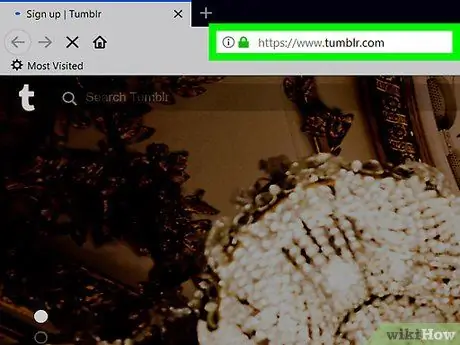
Hapi 1. Hapni Tumblr
Vizitoni https://www.tumblr.com/ në një shfletues uebi për të hapur faqen e internetit Tumblr.
- Në një pajisje celulare, prekni ikonën e aplikacionit Tumblr, e cila duket si një "t" e bardhë në një sfond blu të errët.
- Nëse nuk e keni shkarkuar aplikacionin Tumblr në pajisjen tuaj, mund ta shkarkoni për platformat iPhone dhe Android.
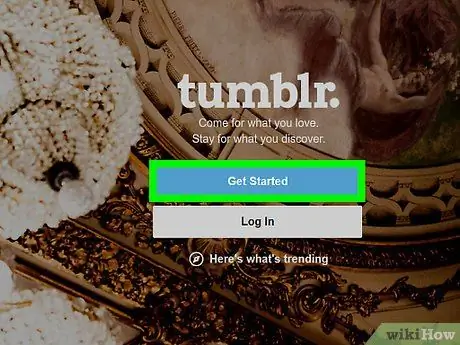
Hapi 2. Zgjidhni Fillo
Kjo lidhje është në mes të faqes.
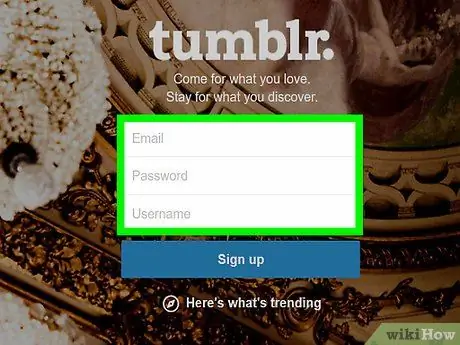
Hapi 3. Futni informacionin e llogarisë
Plotësoni fushat e mëposhtme:
- “ e-mail ” - Shkruani adresën e emailit që dëshironi të përdorni. Ju do të duhet të verifikoni adresën tuaj të postës elektronike më vonë, prandaj sigurohuni që adresa e postës elektronike që futni është e arritshme.
- “ fjalëkalimin ” - Futni fjalëkalimin për llogarinë që dëshironi të përdorni.
-
“ emrin e përdoruesit ” - Shkruani emrin e përdoruesit të dëshiruar. Ky emër përfaqëson llogarinë tuaj dhe është i dukshëm për të tjerët.
Në faqen e desktopit, Tumblr mund të krijojë një listë të emrave të përdoruesve nga të cilët mund të zgjidhni
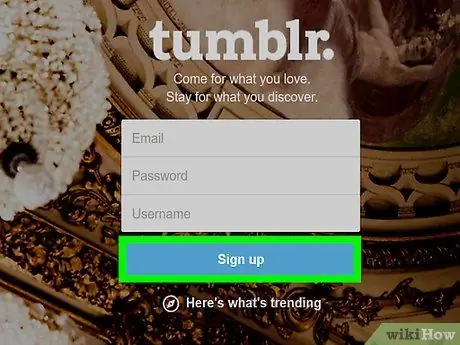
Hapi 4. Kliko Regjistrohu
Shtë në fund të faqes.
Në aplikacionin celular, prekni " Tjetra ”Në këndin e sipërm të djathtë të ekranit.
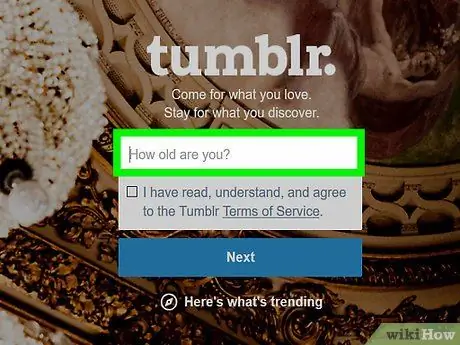
Hapi 5. Shkruani moshën tuaj
Shkruani moshën tuaj në fushën e tekstit në mes të faqes.
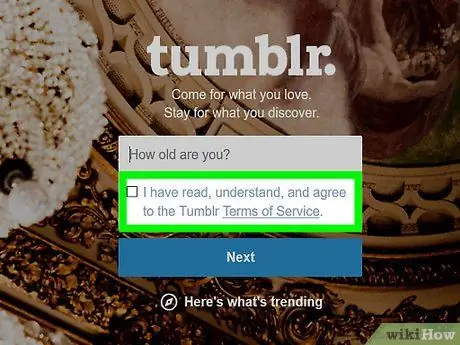
Hapi 6. Kontrolloni kutinë "Kam lexuar …"
Duke nënshkruar këtë, ju pranoni kushtet e përdorimit dhe rregullat e komunitetit të përcaktuara nga Tumblr.
Kaloni këtë hap për përdoruesit e aplikacioneve celular
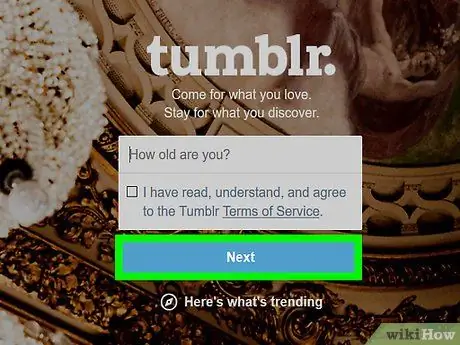
Hapi 7. Klikoni Next
Belowshtë nën kutinë e zgjedhjes "Kam lexuar …".
Në pajisjen celulare, prekni " Tjetra ”Në këndin e sipërm të djathtë të ekranit.
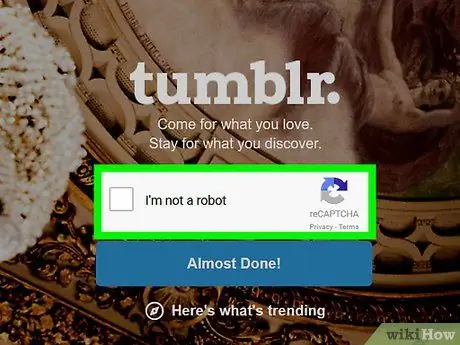
Hapi 8. Përfundoni kontrollin e spamit
Klikoni në kutinë e kontrollit "Unë nuk jam robot", pastaj ndiqni kërkesat në ekran. Zakonisht, ju duhet të zgjidhni një përmbajtje ose objekt specifik (p.sh. një makinë) nga një seri imazhesh të lidhura. Pas përfundimit të këtij hapi, do të çoheni në hapin tjetër automatikisht.
Kaloni këtë hap për përdoruesit e aplikacioneve celular
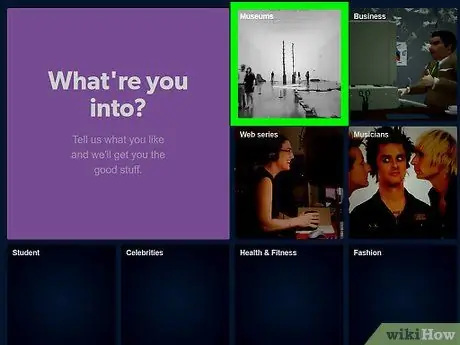
Hapi 9. Zgjidhni fushën për të cilën jeni të interesuar
Klikoni ose trokitni (të paktën) pesë kategoritë e përmbajtjes që dëshironi të shihni në faqen tuaj Tumblr, pastaj klikoni ose trokitni lehtë mbi “ Tjetra ”Në këndin e sipërm të djathtë të faqes ose ekranit.
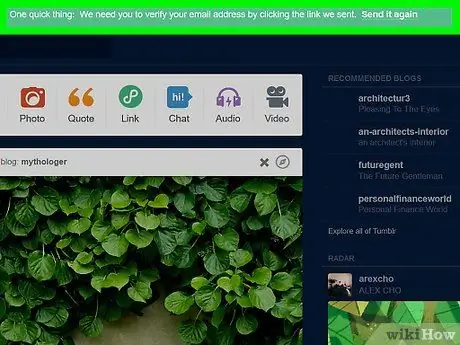
Hapi 10. Verifikoni adresën e emailit
Hapi i fundit në procesin e krijimit të një llogarie Tumblr është verifikimi i adresës tuaj të postës elektronike. Për ta bërë këtë:
- Hapni kutinë hyrëse të adresës së postës elektronike të regjistruar për llogarinë tuaj Tumblr.
- Zgjidhni një mesazh me temën "Verifikoni adresën tuaj të postës elektronike" nga Tumblr.
-
Butoni i zgjedhjes Ky jam une!
”Shfaqet në pjesën kryesore të mesazhit.
- Kontrolloni kutinë "Unë nuk jam robot", plotësoni një kontroll tjetër të padëshiruar, klikoni " Verifiko emailin, dhe kliko " ose, kaloni në pultin tuaj ”(Vetëm për faqet e desktopit).
Pjesa 2 nga 4: Ndërveprimi me Postimet
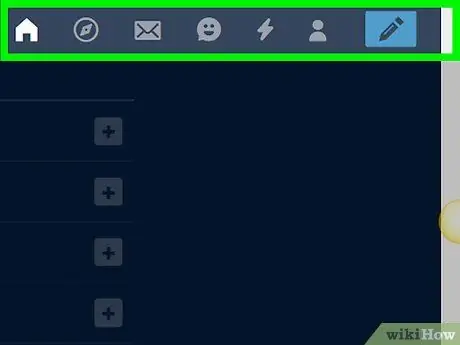
Hapi 1. Rishikoni panelin e kontrollit Tumblr ose faqen kryesore
Mund të shtypni butonin "Home" në formë shtëpie në faqen Tumblr (ose në fund të ekranit për aplikacionin celular), sa herë që dëshironi të ktheheni në pult. Në këtë faqe, ju mund të shihni të gjithë përmbajtjen nga blogu juaj dhe bloget që ndiqni.
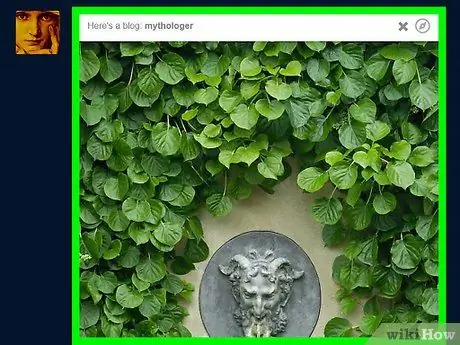
Hapi 2. Gjeni postimin të cilit dëshironi t'i përgjigjeni
Lëvizni nëpër pult, derisa të gjeni një postim që dëshironi të pëlqeni, regjistroni përsëri ose mesazh.
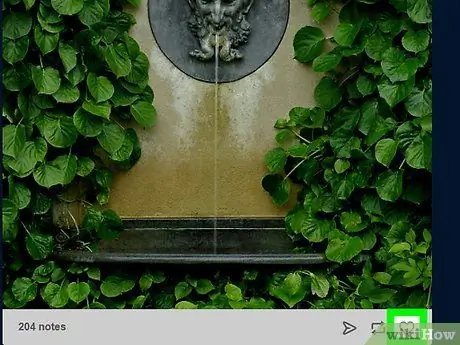
Hapi 3. Pëlqejeni postimet e Tumblr
Nëse ju pëlqen përmbajtja e dikujt, mund të klikoni ose prekni ikonën e zemrës poshtë postimit për ta pëlqyer. Postimi gjithashtu do të shtohet në seksionin "Pëlqimet", në mënyrë që ta rishikoni më vonë nëse dëshironi.
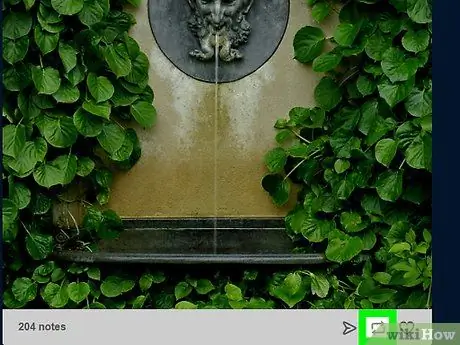
Hapi 4. Rishpërndani postimin (reblog)
Për të shtuar një postim në blogun tuaj, klikoni ose trokitni lehtë mbi ikonën e shigjetës që formon një drejtkëndësh poshtë postimit (në të majtë të butonit "Pëlqej"), pastaj kliko " Reblog "(Desktop) ose prekni" Postim ”.
Mund të shtoni komente në postime para se t'i ngarkoni përsëri në blog. Për të shtuar një koment, klikoni ose prekni fushën e tekstit poshtë postimit, pastaj shtoni një koment
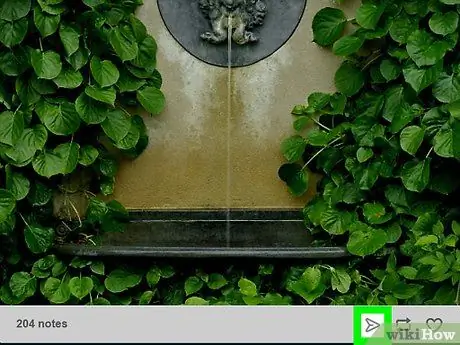
Hapi 5. Dërgo përmbajtjen në një mesazh të drejtpërdrejtë
Ju mund t'i përcillni një postim një përdoruesi tjetër duke klikuar ikonën e aeroplanit të letrës poshtë postimit, duke futur emrin e përdoruesit të marrësit në fushën e tekstit në krye të dritares së mesazhit dhe duke klikuar përsëri ikonën e aeroplanit të letrës.
Ashtu si kur doni të ndani përsëri një postim, mund të shtoni një koment në mesazh duke klikuar fushën e tekstit poshtë postimit dhe duke futur tekstin para se ta dërgoni
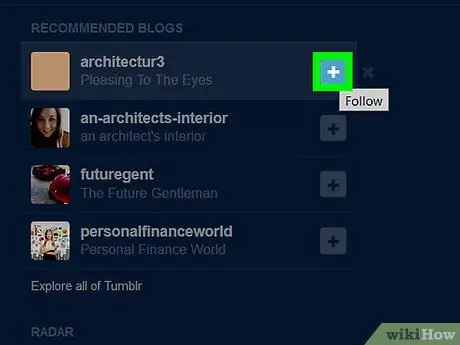
Hapi 6. Ndiqni llogarinë e krijuesit të postimeve
Klikoni foton e profilit të përdoruesit që bëri postimin, pastaj zgjidhni " Ndiqni ”Për ta shtuar atë në listën e mëposhtme (" Në vijim "). Përmbajtja nga përdoruesit që dorëzoni do të shfaqet në pult.
Nëse doni të ndiqni një përdorues specifik, mund t'i kërkoni duke klikuar fushën e tekstit në krye të pultit (ose duke prekur ikonën e xhamit zmadhues në aplikacionin celular) dhe duke futur emrin e përdoruesit. Pas kësaj, zgjidhni emrin e duhur nga menyja zbritëse dhe klikoni " Ndiqni ”.
Pjesa 3 nga 4: Rishikimi i Përmbajtjes së Ngarkuar
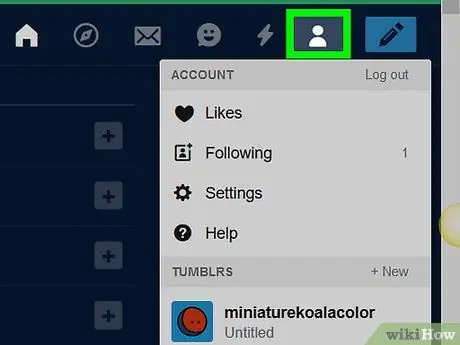
Hapi 1. Hapni menunë e profilit
Klikoni ose trokitni lehtë mbi ikonën e siluetit njerëzor në këndin e sipërm të djathtë të faqes (desktop) ose në këndin e poshtëm të djathtë të ekranit (aplikacioni celular). Në faqen e desktopit, një menu zbritëse do të shfaqet pasi të klikoni ikonën e siluetit.
Në aplikacionin celular, do të çoheni në seksionin "POSTS" të faqes së profilit
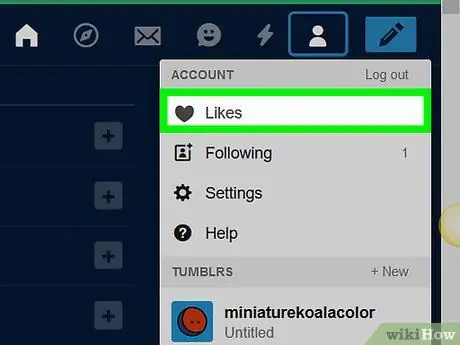
Hapi 2. Zgjidhni Pëlqimet
Shtë në krye të menysë zbritëse (desktop) ose nën titullin e blogut (aplikacioni celular).
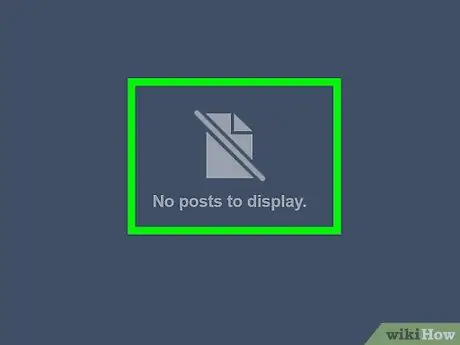
Hapi 3. Rishikoni postimet që ju pëlqejnë
Nëse ju ka pëlqyer një postim i caktuar, ai do të shfaqet në këtë faqe.
Mund të fshini një postim që ju pëlqen duke prekur ikonën e zemrës që shfaqet mbi postimin
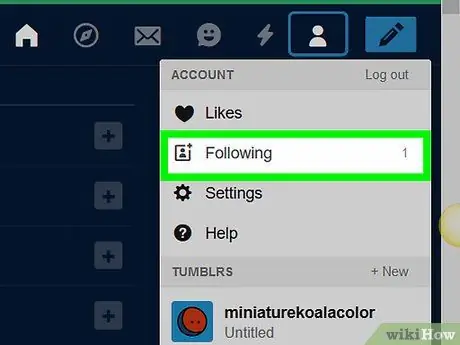
Hapi 4. Rishikoni përdoruesit që ndiqni
Hapni menunë e profilit dhe zgjidhni " Duke ndjekur " Ju mund të shihni një listë të përdoruesve të ndjekur në këtë faqe.
Në aplikacionin celular, thjesht prekni opsionin " VAZHDIM "e cila është pranë skedës" Pëlqen ”.
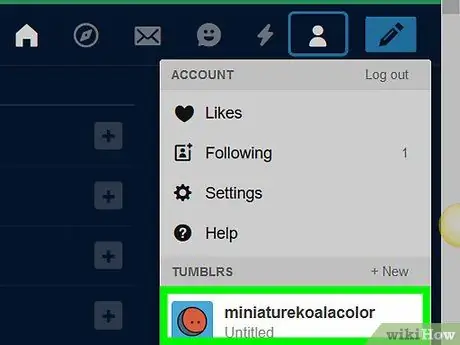
Hapi 5. Vizitoni seksionin "Postimet" të faqes tuaj të profilit
Shkoni te menyja e profilit dhe klikoni emrin e përdoruesit në menunë zbritëse.
Në aplikacionin celular, prekni lidhjen " POSTA ”E cila është në anën e majtë të faqes.
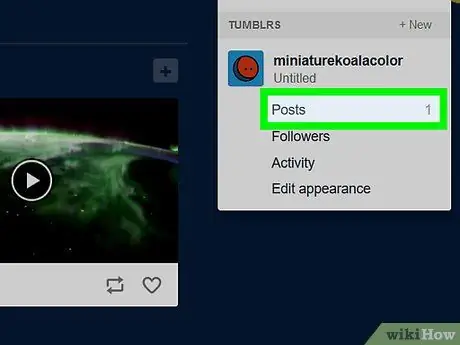
Hapi 6. Rishikoni përmbajtjen që keni ngarkuar
Në këtë faqe, e gjithë përmbajtja që keni krijuar do të shfaqet. Nëse nuk keni bërë ende asnjë postim, kjo faqe do të jetë bosh.
Pjesa 4 nga 4: Bërja e postimeve
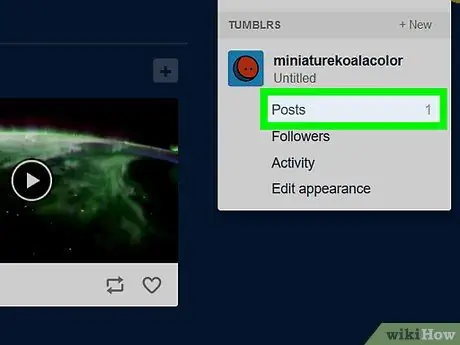
Hapi 1. Sigurohuni që jeni tashmë në faqen "Postimet"
Mund të krijoni një postim këtu, ose të krijoni një nga pulti.
Teknikisht, ju gjithashtu mund të krijoni postime nga faqe të shumta në Tumblr
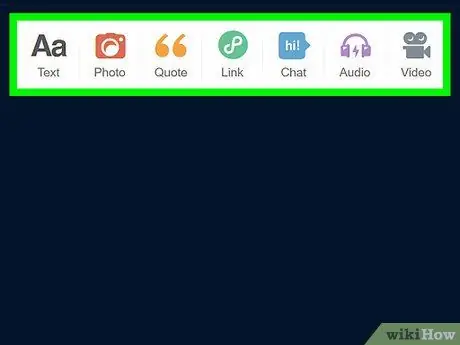
Hapi 2. Përcaktoni llojin e postimit
Në faqen e desktopit, mund të shihni shtatë opsione postimi (të shënuara me një ngjyrë të ndryshme) në krye të faqes. Në aplikacionin celular, së pari do të duhet të prekni ikonën e lapsit në fund të faqes. Shtatë llojet e dërgesave janë:
- “ Teksti ” - Dërgimi i tekstit vetëm.
- “ Foto ” - Paraqitjet e fotografive (dhe ndoshta teksteve).
- “ Kuotat ” - Paraqitja e citimeve dhe burimet e tyre.
- “ Lidhja ” - Postimet e formatuara me një lidhje specifike (p.sh.“www.google.com”) që mund të hapen për të hyrë në faqe të tjera.
- “ Chat ” - Postime në një format bisedor që përfshijnë dy ose më shumë njerëz.
- “ Audio ” - Paraqitjet në formën e regjistrimeve audio (p.sh. muzika ose podkastet).
- “ Video ” - Paraqitja e videos.
- “ GIF ”(Në dispozicion vetëm në aplikacionin celular) - Paraqitja dinamike e fotografive (animacion).
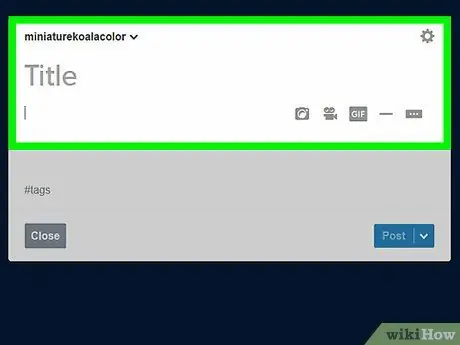
Hapi 3. Krijoni postimin tuaj
Procesi i krijimit do të ndryshojë në varësi të llojit të postimit që keni zgjedhur:
- “ Teksti ” - Shkruani një titull në fushën" Titulli ", pastaj shkruani tekstin e postimit në fushën" Teksti juaj këtu ".
- “ Foto ” - Zgjidhni një opsion të ngarkimit të fotografisë, zgjidhni një fotografi dhe futni një përshkrim (opsional). Në aplikacionin celular, duhet të lejoni që aplikacioni të ketë qasje në kamerën dhe galerinë e fotografive.
- “ Kuotat ” - Shkruani një citat në kolonën" Cito ", pastaj futni burimin e citatit në fushën" Burimi ".
- “ Lidhja ” - Shkruani një titull për lidhjen (vetëm në aplikacionet celulare), jepni adresën e internetit të lidhjes dhe shtoni një përshkrim (opsional, dhe vetëm në aplikacionet celularë).
- “ Chat ” - Shkruani emrin e marrësit të ndjekur nga një zorrë e trashë (p.sh.“Nëna:”), futni dialogun, krijoni një rresht të ri dhe përsëritni të njëjtin proces.
- “ Audio ” - Shkruani emrin e këngës ose klipit audio, zgjidhni skedarin audio dhe shtoni një përshkrim (opsional).
- “ Video ” - Zgjidhni një opsion të ngarkimit të videos, zgjidhni një video, klikoni në çelësin“Kjo është puna ime origjinale”(vetëm në faqet e desktopit) dhe shtoni një titull (opsional).
- “ GIF ”(Vetëm në aplikacionin celular) - Zgjidhni videon që dëshironi të konvertoni në një-g.webp" />Tjetra ”, Shtoni tekst, butonin prekës” Tjetra, dhe prekni përsëri butonin Tjetra ”.

Hapi 4. Ngarko përmbajtjen tuaj
Klikoni ose trokitni lehtë mbi butonin "Posto" në këndin e poshtëm ose të sipërm të djathtë të postimit për ta shtuar atë në blog. Postimet tuaja do të shfaqen gjithashtu në pultin tuaj personal dhe pultin e ndjekësve.
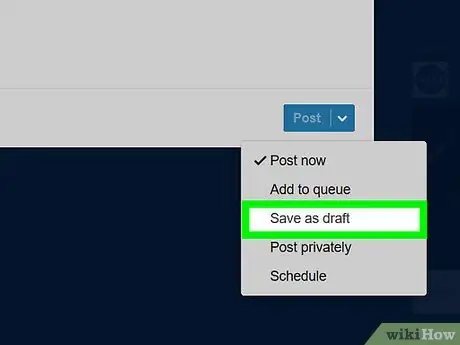
Hapi 5. Ruajeni postimin si një draft
Ju mund t'i ruani draftet e paraqitura për përfundimin e mëvonshëm në seksionin "Draftet" e profilit tuaj. Mos zgjidhni butonin " Postim ”Nëse doni të ruani draftin, por ndiqni këto hapa:
-
Desktop - Klikoni butonin
e cila është pranë Postim ", zgjidhni" Ruaj si draft, dhe kliko " Ruaj draftin ”Në këndin e poshtëm të djathtë të postimit. Ju gjithashtu mund të gjeni skica në faqen e desktop Tumblr duke klikuar në " Draftet "Në faqen" Postimet ".
- Aplikacion celular - Prekni ikonën e ingranazheve në këndin e sipërm të djathtë të postimit, trokitni lehtë mbi " Ruaj si draft "Në menunë zbritëse dhe zgjidhni" Ruaj si draft ”Në këndin e sipërm të djathtë të ekranit. Mund të gjeni draft postime në aplikacionin celular duke prekur ikonën e ingranazheve në këndin e sipërm të djathtë të faqes "Postimet" dhe duke zgjedhur " Draftet ”.
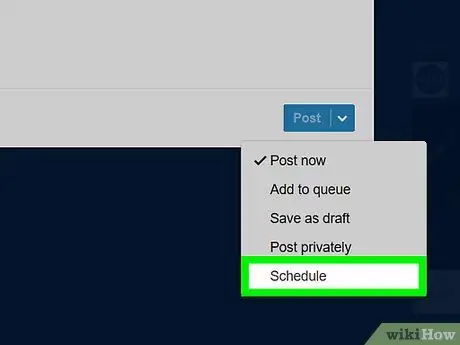
Hapi 6. Programoni ngarkimin e postimit
Me këtë veçori, ju mund të ngarkoni përmbajtje kur nuk jeni duke hyrë në llogarinë tuaj Tumblr. Për të vendosur veçoritë:
-
Desktop - Klikoni butonin
që është pranë " Postim ", kliko" Programi ", Shkruani kohën e dëshiruar dhe klikoni" Programi ”.
- Aplikacion celular - Prekni ikonën e ingranazheve në krye të postimit, prekni " Programi ", Zgjidhni kohën dhe prekni" Programi ”.
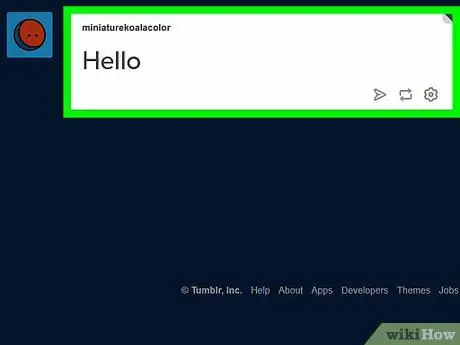
Hapi 7. Rishikoni postimin që keni ngarkuar
Kthehuni te seksioni "Postimet" për të parë të gjitha postimet që keni bërë dhe ngarkuar.
Ju mund të fshini një postim në këtë faqe duke zgjedhur ikonën e ingranazhit (ose koshin e plehrave) poshtë postimit dhe duke klikuar " Fshi 'kur kërkohet.
Këshilla
- Pasi të krijoni një llogari Tumblr, mund të ndryshoni temën ose të shtoni faqe në blogun tuaj për të modifikuar më tej pamjen e blogut tuaj.
- Etiketimi i postimeve është një mënyrë e thjeshtë për të siguruar që përdoruesit që nuk ju ndjekin të shikojnë përmbajtjen tuaj të ngarkuar.






